下载神器QBittorrent在docker中安装
QBittorrent是一个新的轻量级BitTorrent客户端,可运行于Linux、windows及其他可能系统,它简单易用,漂亮的外观,功能强大。现在它可以被视为一个良好的替代其他BitTorrent软件的客户端。
1.安装docker
打开套件中心→实用工具→第三方→找到docker套件→安装套件
也可以直接搜索docker
 2.docker安装完成,点击左上角的功能键,找到docker并打开,点击注册表→搜索qbittorrent并下载。
2.docker安装完成,点击左上角的功能键,找到docker并打开,点击注册表→搜索qbittorrent并下载。
 等待下载的时候可以了先了解下qbittorrent安装需要的配置的地方.
-v 是要挂载的文件夹 -e是要更改的环境变量 -P是要映射的端口
等待下载的时候可以了先了解下qbittorrent安装需要的配置的地方.
-v 是要挂载的文件夹 -e是要更改的环境变量 -P是要映射的端口
 了解完了先去建文件夹并配置权限,用来挂载目录。
先为qbittorrent建立配置文件夹和下载文件夹。
了解完了先去建文件夹并配置权限,用来挂载目录。
先为qbittorrent建立配置文件夹和下载文件夹。
 给QB文件夹Everyone权限:右键点击QB文件夹→属性→权限→新增
给QB文件夹Everyone权限:右键点击QB文件夹→属性→权限→新增
 准备工作做完可以去创建了。
1打开映像→2选择下载好的映像→3启动,可以自己设置容器名称
4高级设置→5卷
准备工作做完可以去创建了。
1打开映像→2选择下载好的映像→3启动,可以自己设置容器名称
4高级设置→5卷
 挂载文件夹,点击卷→添加文件夹,将config、downloads连个文件夹挂载到预先建立的文件夹中(config是配置文件夹可以不用挂载,downloads是下载文件夹)
配置端口
挂载文件夹,点击卷→添加文件夹,将config、downloads连个文件夹挂载到预先建立的文件夹中(config是配置文件夹可以不用挂载,downloads是下载文件夹)
配置端口
 一般运营商会封掉8080端口,我改成了9090。如果您的8080端口能用直接默认就好了,下一步添加WEBUI_PORT=9090就可以直接省去了。
环境:添加webUI端口,点击加号,新增
输入 可变:WEBUI_PORT 值:9090
一般运营商会封掉8080端口,我改成了9090。如果您的8080端口能用直接默认就好了,下一步添加WEBUI_PORT=9090就可以直接省去了。
环境:添加webUI端口,点击加号,新增
输入 可变:WEBUI_PORT 值:9090
 确认下信息→应用(看不明白的地方可以直接按我的图填写)
如果还没有在路由器上做好9099 9090这两个端口转发就把 向导完成后运行此容器 的勾去掉
确认下信息→应用(看不明白的地方可以直接按我的图填写)
如果还没有在路由器上做好9099 9090这两个端口转发就把 向导完成后运行此容器 的勾去掉
 创建完成,启动容器,打开详情,查看日志
创建完成,启动容器,打开详情,查看日志
 查看日志:会看到登录地址http://localhost:9090 帐号admin 密码adminadmin
打开浏览器输入网址http://192.168.0.31:9090 (IP地址不要照抄我的,换成你NAS的局域网IP) 如果想外网使用就把局域网ip换成域名,还有记得转发端口
简单配置,将webUI改为中文,修改下密码。点击齿轮⚙→选择webUI
查看日志:会看到登录地址http://localhost:9090 帐号admin 密码adminadmin
打开浏览器输入网址http://192.168.0.31:9090 (IP地址不要照抄我的,换成你NAS的局域网IP) 如果想外网使用就把局域网ip换成域名,还有记得转发端口
简单配置,将webUI改为中文,修改下密码。点击齿轮⚙→选择webUI
 OK创建完成!
OK创建完成!
 2.docker安装完成,点击左上角的功能键,找到docker并打开,点击注册表→搜索qbittorrent并下载。
2.docker安装完成,点击左上角的功能键,找到docker并打开,点击注册表→搜索qbittorrent并下载。
 等待下载的时候可以了先了解下qbittorrent安装需要的配置的地方.
-v 是要挂载的文件夹 -e是要更改的环境变量 -P是要映射的端口
等待下载的时候可以了先了解下qbittorrent安装需要的配置的地方.
-v 是要挂载的文件夹 -e是要更改的环境变量 -P是要映射的端口
 了解完了先去建文件夹并配置权限,用来挂载目录。
先为qbittorrent建立配置文件夹和下载文件夹。
了解完了先去建文件夹并配置权限,用来挂载目录。
先为qbittorrent建立配置文件夹和下载文件夹。
 给QB文件夹Everyone权限:右键点击QB文件夹→属性→权限→新增
给QB文件夹Everyone权限:右键点击QB文件夹→属性→权限→新增
 准备工作做完可以去创建了。
1打开映像→2选择下载好的映像→3启动,可以自己设置容器名称
4高级设置→5卷
准备工作做完可以去创建了。
1打开映像→2选择下载好的映像→3启动,可以自己设置容器名称
4高级设置→5卷
 挂载文件夹,点击卷→添加文件夹,将config、downloads连个文件夹挂载到预先建立的文件夹中(config是配置文件夹可以不用挂载,downloads是下载文件夹)
配置端口
挂载文件夹,点击卷→添加文件夹,将config、downloads连个文件夹挂载到预先建立的文件夹中(config是配置文件夹可以不用挂载,downloads是下载文件夹)
配置端口
 一般运营商会封掉8080端口,我改成了9090。如果您的8080端口能用直接默认就好了,下一步添加WEBUI_PORT=9090就可以直接省去了。
环境:添加webUI端口,点击加号,新增
输入 可变:WEBUI_PORT 值:9090
一般运营商会封掉8080端口,我改成了9090。如果您的8080端口能用直接默认就好了,下一步添加WEBUI_PORT=9090就可以直接省去了。
环境:添加webUI端口,点击加号,新增
输入 可变:WEBUI_PORT 值:9090
 确认下信息→应用(看不明白的地方可以直接按我的图填写)
如果还没有在路由器上做好9099 9090这两个端口转发就把 向导完成后运行此容器 的勾去掉
确认下信息→应用(看不明白的地方可以直接按我的图填写)
如果还没有在路由器上做好9099 9090这两个端口转发就把 向导完成后运行此容器 的勾去掉
 创建完成,启动容器,打开详情,查看日志
创建完成,启动容器,打开详情,查看日志
 查看日志:会看到登录地址http://localhost:9090 帐号admin 密码adminadmin
打开浏览器输入网址http://192.168.0.31:9090 (IP地址不要照抄我的,换成你NAS的局域网IP) 如果想外网使用就把局域网ip换成域名,还有记得转发端口
简单配置,将webUI改为中文,修改下密码。点击齿轮⚙→选择webUI
查看日志:会看到登录地址http://localhost:9090 帐号admin 密码adminadmin
打开浏览器输入网址http://192.168.0.31:9090 (IP地址不要照抄我的,换成你NAS的局域网IP) 如果想外网使用就把局域网ip换成域名,还有记得转发端口
简单配置,将webUI改为中文,修改下密码。点击齿轮⚙→选择webUI
 OK创建完成!
OK创建完成!
 feng的博客
feng的博客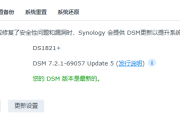


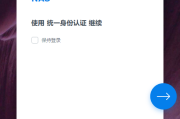


发表评论:
◎欢迎参与讨论,请在这里发表您的看法、交流您的观点。